Gdy otrzymasz e-mail, urządzenie z Androidem powiadomi Cię o tym powiadomieniem. Jeśli to nic ważnego, zwykle odrzucasz powiadomienie, dopóki nie będziesz gotowy się nim zająć. Ale jeśli otrzymasz dużo powiadomień Gmaila, będziesz musiał sobie z nimi poradzić, gdy tylko otworzysz aplikację.
W przypadku e-maili, które mogą być ważne, możesz nie mieć innego wyjścia, jak otworzyć każdy e-mail i odrzucić go. Ale jest łatwiejszy sposób radzenia sobie z e-mailami, o których wiesz, że nie będziesz zainteresowany. Dzięki funkcji przesuwania Gmaila możesz usuwać lub archiwizować te e-maile szybciej niż wcześniej, ale najpierw musisz to skonfigurować.
Jak usunąć lub zapisać e-maile z Gmaila, przesuwając?
Jeśli nigdy nie miałeś do czynienia z opcją przesuwania w Gmailu, zauważysz, że zostanie ona ustawiona na archiwizowanie wiadomości e-mail po przesunięciu. Jeśli chcesz usunąć jedną stronę, a drugie archiwum, musisz wykonać następujące czynności. Iść do Ustawienia > Ustawienia ogólne (pierwsza opcja u góry) > Akcje przesuwania.
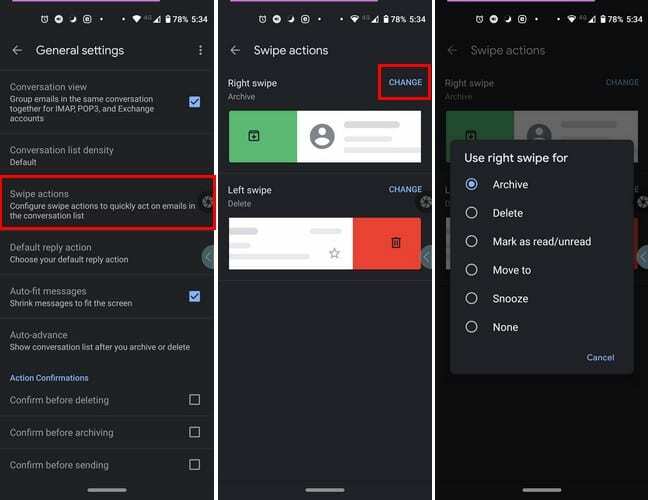
Jak zmienić akcję przesuwania Gmaila w iPadOS 14.1
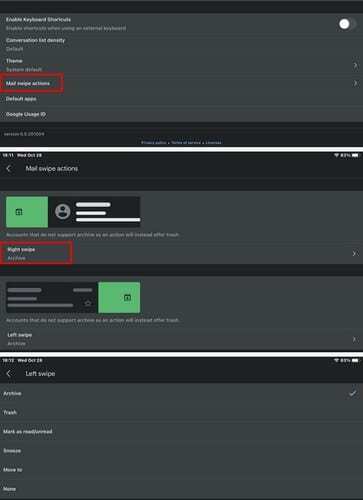
Zmiana działania przesuwania w Gmailu na iPadOS 14.1 jest podobna do Androida. Otwórz Gmaila i dotknij linii menu i przejdź do Ustawienia > Akcje przesuwania poczty > Stuknij, które przesunięcie chcesz najpierw zmodyfikować > Wybierz akcję. Powtórz proces dla drugiej strony. Wybrana opcja będzie miała znacznik wyboru po prawej stronie. Po wybraniu tego, co chcesz zrobić, przesuń palcem w prawo i w lewo, możesz już iść.
Wniosek
Gdy wszystko, co musisz zrobić, aby usunąć lub zarchiwizować wiadomość e-mail, to wymazać e-mail, utrzymywanie e-maili na bieżąco jest łatwe. Jest to szczególnie przydatne, gdy otrzymujesz dużo niechcianej poczty. Czy uważasz, że funkcja przesuwania może wymagać pewnych ulepszeń?